În articolul precedent a fost prezentată instalarea sistemului de operare CenOS 7 prin intermediul consolei noVNC.
În acest articol va fi prezentată modalitatea de adăugare a adreselor IP adiționale, în cazul în care acestea au fost achiziționate.
Vizualizarea adreselor IP
„Vechea” metodă era folosirea comenzii „ifconfig”, care afișa toate interfețele și alias-urile IP de pe server. În CentOS / RHEL 7, există metode mai simple. Pentru a vedea toate adresele IP se utilizează comanda „ip”.
$ ip a | grep ‘inet’
inet 127.0.0.1/8 scope host lo
inet6 ::1/128 scope host
inet 91.250.242.28/24 brd 91.250.242.255 scope global noprefixroute eth0
inet6 fe80::75e:4c92:7c54:a3ce/64 scope link noprefixroute
Aceasta sintaxă este compatibilă cu majoritatea router-elor/switch-urilor, și se poate folosi împreună cu „grep” pentru inet și inet6 pentru IPv4 și IPv6.
$ ip a | grep ‘inet6’
inet6 ::1/128 scope host
inet6 fe80::75e:4c92:7c54:a3ce/64 scope link noprefixroute
Cea mai simplă / recomandată modalitate de a adăuga o nouă adresă IP la o interfață existenta in CentOS 7 este utilizarea intrumentului „nmtui” (Text User Interface for controlling NetworkManager).
$ nmtui
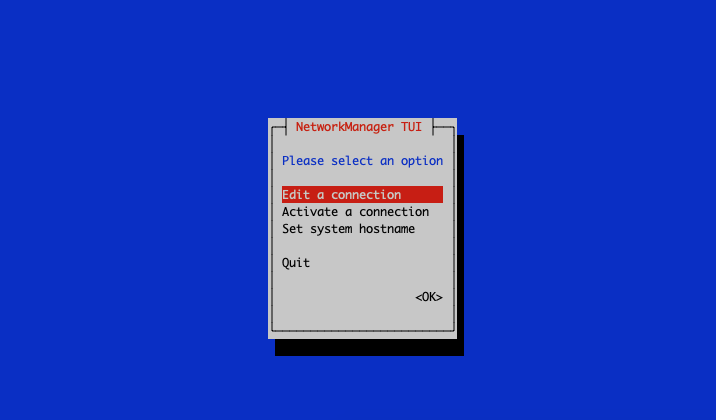
Odată ce „nmtui” este deschis, se accesează „Edit a connection” și se selectează interfața pe care se dorește adăugarea unui alias.
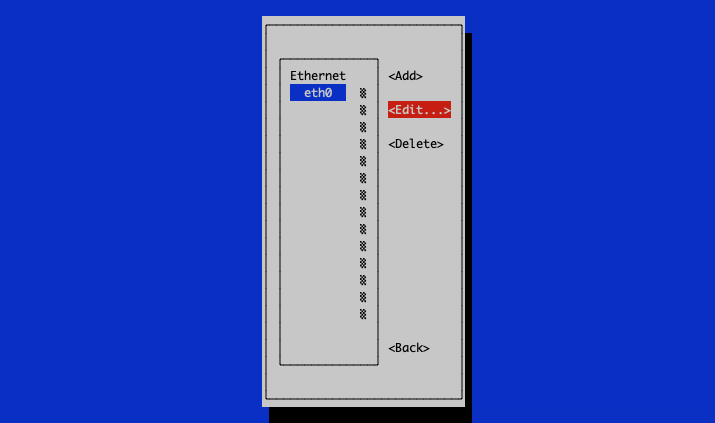
Se apasă tasta „enter” pe tab-ul „Edit”, apoi pe „Add” pentru a adăuga adrese ip suplimentare.
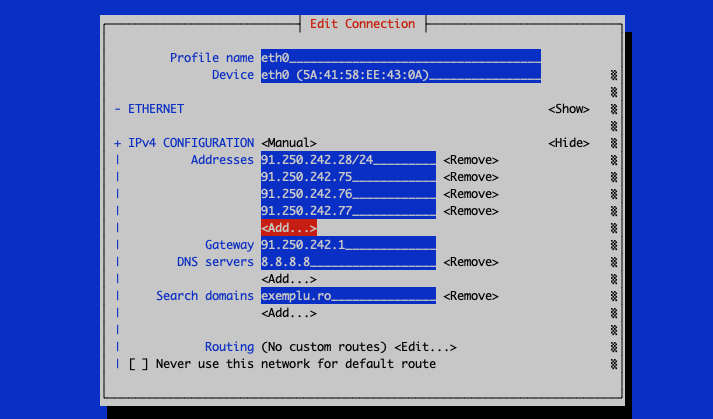
Se salvează și se iese din utilitar, apoi se rulează comanda „systemctl restart network.service” pentru restartarea rețelei.
Pentru verificare fie se rulează comanda „cat /etc/sysconfig/network-scripts/ifcfg-eth0”, iar adresele IP adiționale ar trebui să fie listate acolo, fie se rulează comanda „ping”.
$ cat /etc/sysconfig/network-scripts/ifcfg-eth0
TYPE=Ethernet
NAME=eth0
UUID=7d937e6c-6391-4cd8-b28f-a927b86cb2ce
DEVICE=eth0
ONBOOT=yes
IPADDR=91.250.242.28
PREFIX=24
GATEWAY=91.250.242.1
DNS1=8.8.8.8
DOMAIN=exemplu.ro
IPV6_PRIVACY=no
IPADDR1=91.250.242.75
PREFIX1=32
IPADDR2=91.250.242.76
PREFIX2=32
IPADDR3=91.250.242.77
PREFIX3=32
$ ping 91.250.242.77
PING 91.250.242.77 (91.250.242.77): 56 data bytes
64 bytes from 91.250.242.77: icmp_seq=0 ttl=61 time=1.328 ms
64 bytes from 91.250.242.77: icmp_seq=1 ttl=61 time=1.088 ms
64 bytes from 91.250.242.77: icmp_seq=2 ttl=61 time=1.122 ms
64 bytes from 91.250.242.77: icmp_seq=3 ttl=61 time=0.927 ms
Comentarii